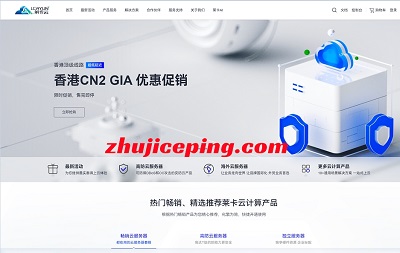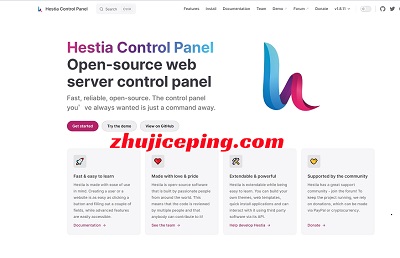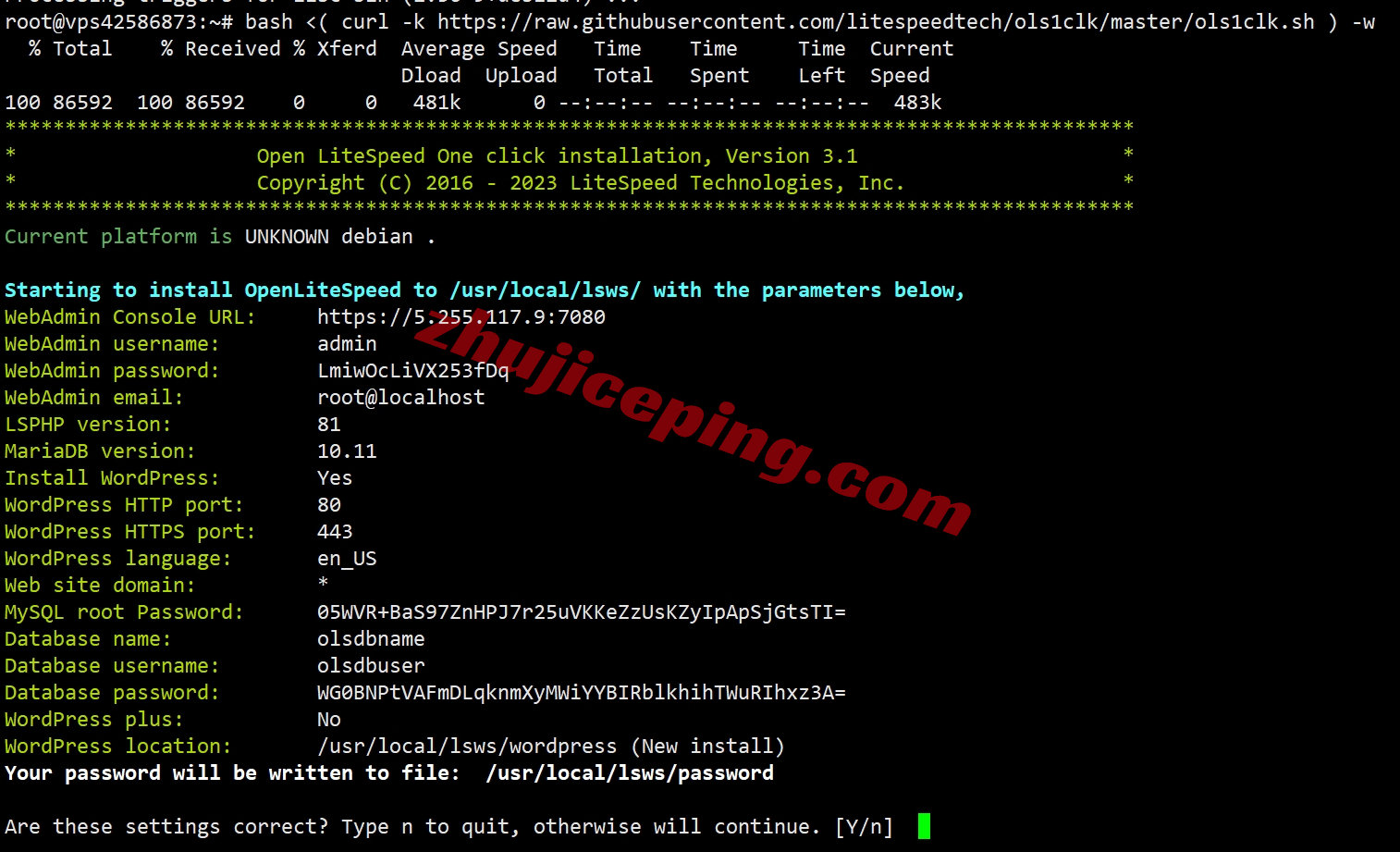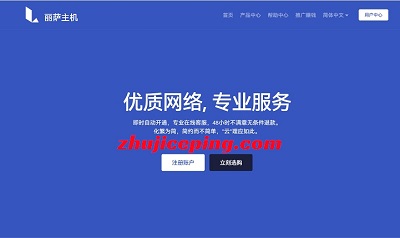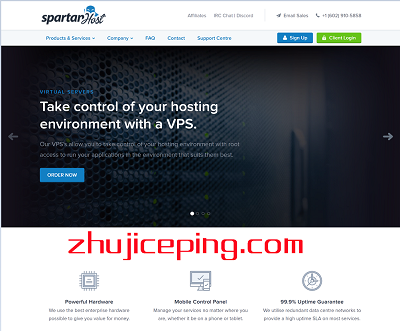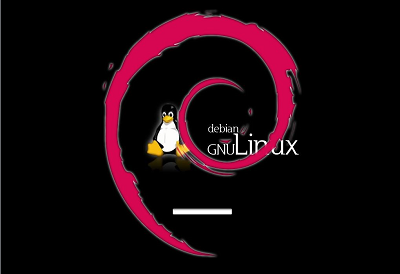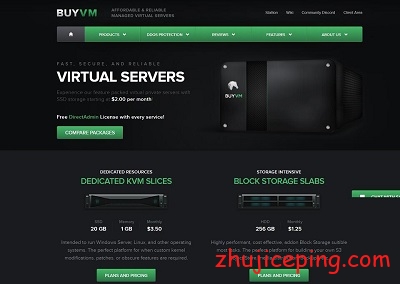这里手把手教大家在windows server 2012上面配置IIS8.5,具体步骤如下:
首先,打开 服务器管理器 —— 管理 —— 添加角色和功能
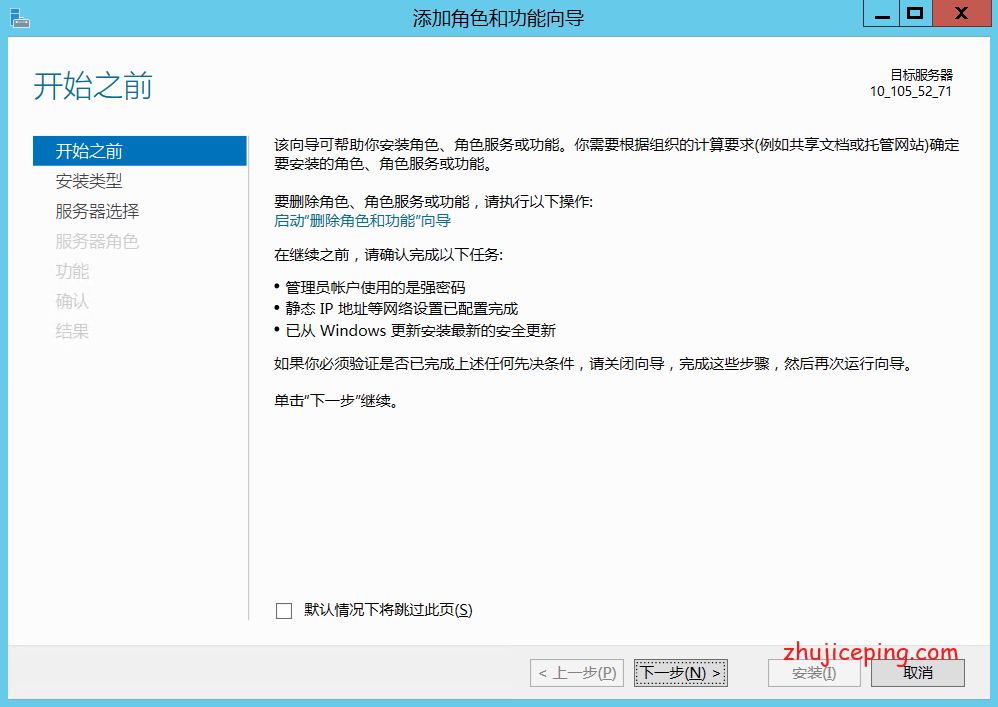
单击“下一步”
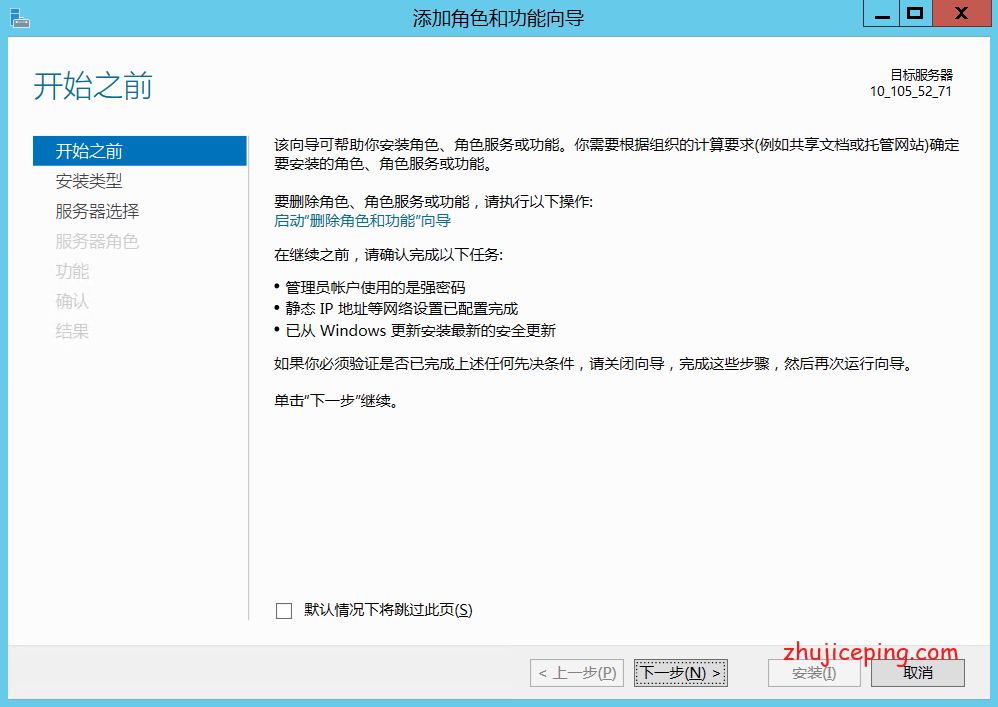
选择“基于角色或基于功能的安装”,单击“下一步”

选择“从服务器池中选择服务器”,单击“下一步”

选择“Web服务器(IIS)”

单击“添加功能”

单击 “下一步”

选择要添加的功能,这里按需添加,我这里选择了.NET 3.5,再单击 “下一步”

单击 “下一步”

在这里添加需要的角色服务,同样也是按需添加,我这里自己选择了一些,如果不需要的话直接单击“下一步”



这里是确认安装的内容,点击“安装”

等待显示安装成功之后,单击“关闭”

那我们点开IIS8.5的控制面板看一下,还是熟悉的味道

使用浏览器打开 http://localhost/ 就看到了熟悉的IIS欢迎页面

本站QQ群:916711110,discord群:https://discord.gg/YRNaXa4fgU